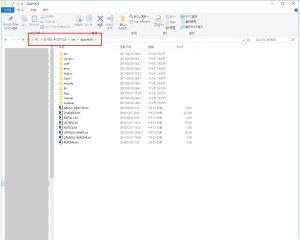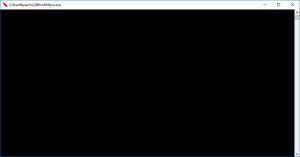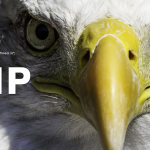apache2.4 を Windows10(64bit版) で動作させる ダウンロード&インストール 手順
apache2.4 を Windows10(64bit版) で動作させる
初心者でもわかりやすいようにファイルのダウンロード&解凍、ディレクトリの設定、設定ファイルの編集、Apacheの起動まで、詳しく説明いたします。では最初に必要なファイルをダウンロードしましょう。
Apache 2.4.25 ファイルのダウンロード
httpd-2.4.25-win64-VC14.zip
次にWindows10 64bit版 OS 用の64bitバージョンのApacheバイナリファイルをApache Lounge の Apache 2.4 VC14 Windows Binaries and Modules からダウンロードします。Apache 2.4 VC14 Windows用のバイナリとモジュールです。選択するファイルは 64bit版の Apache 2.4.25 Win64 の httpd-2.4.25-win64-VC14.zip です。対応している主な Windows OS は、7 SP1, Vista SP2, 8 / 8.1, 10, Server 2008 SP2 などです。
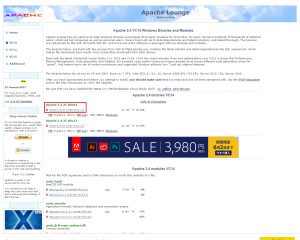
ダウンロードが完了すると、「httpd-2.4.25-win64-VC14.zip」のファイルがローカルに表示されます。
Apache 2.4.25のファイルの解凍と設置
ダウンロードした Apacheファイル httpd-2.4.25-win64-VC14.zip を解凍します。httpd-2.4.25-win64-VC14フォルダ が出力されるので、中の Apache24フォルダ をフォルダごと移動します。Cドライブ直下に varフォルダ を作成し、その中に Apache24フォルダ を移動します。C:\var\Apache24 となります。
Apache 2.4.25の設定
httpd.confファイルの編集
Apacheの設定ファイルhttpd.confを編集します。C:\var\Apache24\conf\httpd.conf ファイルをテキストエディタで開きます。ディレクトリ構造などローカル環境に合わせて書き直します。
ServerName
ServerNameを指定します。
※指定しない場合エラーが表示される場合があります。
1 | ServerName localhost:80 |
ServerRoot
Apacheのルートパスを指定します。
1 | ServerRoot "C:\var\Apache24" |
DocumentRoot
html や php ファイルを配置するドキュメントルートパスを指定します。
1 2 | DocumentRoot "C:\var\Apache24\htdocs" <Directory "C:\var\Apache24\htdocs"> |
ScriptAlias
CGI用エイリアスのパスを指定します。
1 | ScriptAlias /cgi-bin/ "C:\var\Apache24\cgi-bin\" |
cgi-binのDirectory
1 | <Directory "C:\var\Apache24\cgi-bin"> |
Listen
ポート番号を指定します。
1 | Listen 80 |
これで編集は完了ですので、httpd.confを上書き保存します。
Apacheを起動してphpを実行する
Apacheを起動
ブラウザで起動を確認する
以上で完了です。
タグ(=記事関連ワード)
日付
最終更新日: